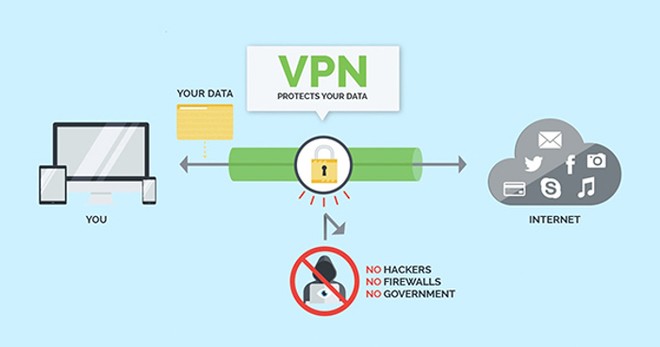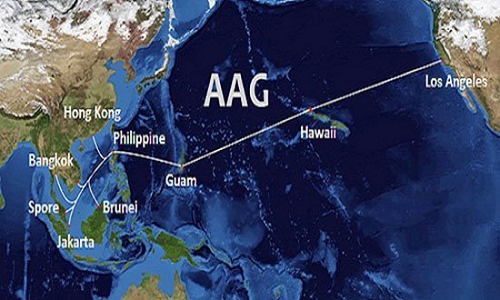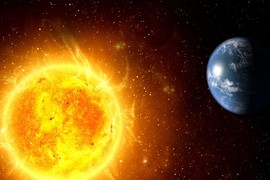Khi sử dụng VPN, nhà cung cấp sẽ tạo ra đường truyền riêng ảo từ thiết bị của người dùng đến server ở một quốc gia mà bạn chọn. Từ đây, các gói tin từ thiết bị của bạn mới bắt đầu đi tới các nhà cung cấp dịch vụ khác.
Đây chính là đường tắt để truy cập vào các dịch vụ quốc tế mỗi khi đường chính (ở đây là các tuyến cáp quang biển) gặp sự cố. Không chỉ vậy, việc sử dụng VPN cũng sẽ giúp bạn phòng tránh được các rủi ro đối với vấn đề bảo mật.
 |
| VPN là mạng ảo có công dụng đắc lực giúp tăng tốc độ truy cập đáng kể. |
Các nhà cung cấp phần mềm VPN phổ biến là HotspotShield, NordVPN, Tunnel Bear, 1.1.1.1 Faster... Dịch vụ của những tên tuổi này thường có cả phiên bản trả phí lẫn miễn phí.
Do chất lượng Internet không đồng nhất giữa các quốc gia, để đảm bảo trải nghiệm sử dụng cho người dùng, các nhà phát triển có xu hướng tạo ra phiên bản rút gọn của các dịch vụ mà mình cung cấp. Tiêu biểu cho xu hướng này là Facebook với sự ra đời của Facebook Lite và Messenger Lite.
So với phiên bản đầy đủ, các phiên bản rút gọn (bản Lite) của ứng dụng thường bị giới hạn về mặt tính năng, do vậy chúng sử dụng ít dữ liệu hơn. Nhờ vậy, người dùng vẫn có thể xem được video kể cả trong trường hợp mạng lag.
 |
| Phiên bản Lite giúp truy cập mạng khá gọn gàng. |
Tuy là bản rút gọn, thế nhưng bản Lite của các ứng dụng vẫn giữ được các chức năng cơ bản của ứng dụng gốc. Do vậy, đây được xem là một giải pháp tình thế khá hữu hiệu để cứu nguy mỗi khi đường truyền Internet rơi vào cảnh thiếu ổn định.
Sử dụng các giải pháp và dịch vụ nội địa
Các tuyến cáp quang biển có vai trò kết nối mạng Internet Việt Nam với các nước khác, từ đó hình thành nên một mạng lưới toàn cầu. Do đó, mỗi khi có 1 tuyến cáp quang biển gặp sự cố, việc kết nối với các dịch vụ quốc tế sẽ ít nhiều gặp trục trặc.
Những trang web đặt Sever ở trong nước ví dụ như các trang báo lớn thì sẽ không bị ảnh hưởng và tốc độ truy cập vẫn bình thường bởi vì họ sử dụng dịch vụ ở trong nước.
Trong trường hợp này, thay vì sử dụng các dịch vụ quốc tế như Facebook, Google, người dùng nên cân nhắc sử dụng các nền tảng nội có tính năng tương tự. Đó có thể là Gapo, Lotus với tính năng khá giống Facebook, Mocha tương tự YouTube, hay Zalo để thay thế Viber,...
 |
| Lựa chọn giải pháp đến từ các dịch vụ nội địa. |
Khác với các sản phẩm, dịch vụ xuyên biên giới, các nền tảng nội hoàn toàn không bị ảnh hưởng mỗi khi có sự cố cáp quang biển. Bên cạnh đó, do sử dụng server trong nước để lưu trữ dữ liệu, người dùng sẽ không phải lo ngại đối với các vấn đề liên quan đến bảo mật dữ liệu cá nhân.
Duyệt Web qua Opera VPN
Opera không cạnh tranh trực tiếp với Chrome, Firefox về mặt tốc độ, thay vào đó hãng phần mềm Na Uy tập trung phát triển nhiều tính năng hữu ích đi kèm như chặn quảng cáo, cookies, tiết kiệm pin và tích hợp tiện ích VPN miễn phí.
 |
Đầu tiên, bạn hãy tải và cài đặt trình duyệt Opera tại địa chỉ https://www.opera.com/vi. Tiếp theo, bạn gõ vào thanh địa chỉ trình duyệt dòng lệnh opera://settings, chuyển sang mục Privacy & security > Enable VPN. Lúc này trên thanh địa chỉ sẽ xuất hiện thêm tùy chọn VPN, người dùng chỉ cần kích hoạt và lựa chọn máy chủ tương ứng.
 |
Ngoài ra, bạn cũng nên kích hoạt tùy chọn Block ads and surf the web up to three times faster (chặn quảng cáo), Enable battery saver (tiết kiệm pin) để truy cập Internet nhanh hơn.
Đổi DNS
Cloudfare và APNIC vừa ra mắt hệ thống máy chủ DNS mới tại địa chỉ 1.1.1.1 và 1.0.0.1, tập trung vào việc bảo mật và tăng tốc độ truy cập, đồng thời giải quyết các nhược điểm còn tồn tại trên Google DNS, OpenDNS hoặc DNS mặc định của nhà cung cấp dịch vụ Internet.
Ngoài ra, đây cũng là hệ thống máy chủ DNS có tốc độ phản hồi nhanh nhất hiện nay chỉ với 14 ms (milliseconds), thấp hơn so với 20 ms của OpenDNS và 34 ms đối với Google DNS, điều này đồng nghĩa với việc người dùng sẽ có thể truy cập mạng nhanh hơn.
 |
| Cách đổi DNS trên iPhone |
- iPhone: Đầu tiên, bạn hãy truy cập vào phần Settings (cài đặt) > WiFi, bấm vào biểu tượng chữ “i” tại kết nối đang sử dụng. Tiếp theo, bạn kéo xuống bên dưới mục Configure DNS (cấu hình DNS) > Manual (thủ công), xóa các máy chủ DNS cũ. Sau đó, người dùng chỉ cần nhấn Add server (thêm máy chủ), nhập vào 1.1.1.1 và 1.0.0.1, nhấn Save để lưu lại.
 |
| Đổi DNS trên Android |
Android: Đối với các thiết bị Android, người dùng cần phải thiết lập IP tĩnh thì mới có thể cấu hình DNS. Do đó, bạn nên thiết lập DNS của Cloudfare trực tiếp trên router để mọi thiết bị kết nối đều có thể sử dụng (xem phần 5 bên dưới) hoặc cài đặt phần mềm DNS Changer cho smartphone tại địa chỉ http://bit.ly/2GpElPK.
Giao diện của chương trình tương đối đơn giản, vì ứng dụng chưa cập nhật thêm Cloudfare DNS nên bạn cần phải nhập theo cách thủ công bằng cách bấm vào biểu tượng mũi tên và chọn Custom DNS. Sau đó nhập vào dãy số 1.1.1.1 và 1.0.0.1 rồi nhấn Start để bắt đầu. Nếu thành công, màn hình sẽ chuyển sang màu xanh lá cây và trên thanh thông báo sẽ hiển thị biểu tượng VPN.
 |
| Đổi DNS trên Windows phone |
Windows: Đầu tiên, bạn hãy tải về phần mềm DNS Jumper tại địa chỉ https://www.sordum.org/?p=7952, tương thích với các thiết bị chạy Windows XP trở lên. Ngoài việc giúp tăng tốc độ truy cập, DNS còn hỗ trợ ngăn chặn các liên kết lừa đảo, botnet, phần mềm độc hại… Khi tải về hoàn tất, bạn chỉ cần chọn All Network Adapters, sau đó đánh dấu vào ô Custom DNS Server và nhập 1.1.1.1/1.0.0.1 rồi nhấn Apply DNS để lưu lại.
 |
| Cách đổi DNS trên MacOS |
- macOS: Đối với các thiết bị macOS, bạn hãy nhấn vào biểu tượng WiFi ở góc phải màn hình Open Network Preferences. Trong cửa sổ mới hiện ra, bạn hãy chọn Wi-Fi > Advanced > DNS, nhấn vào biểu tượng dấu cộng rồi nhập 1.1.1.1 và 1.0.0.1 rồi nhấn OK > Apply để lưu lại. Lưu ý, nếu đã thêm DNS trước đó, người dùng cần phải bấm chọn rồi nhấn vào biểu tượng dấu trừ để xóa bỏ.